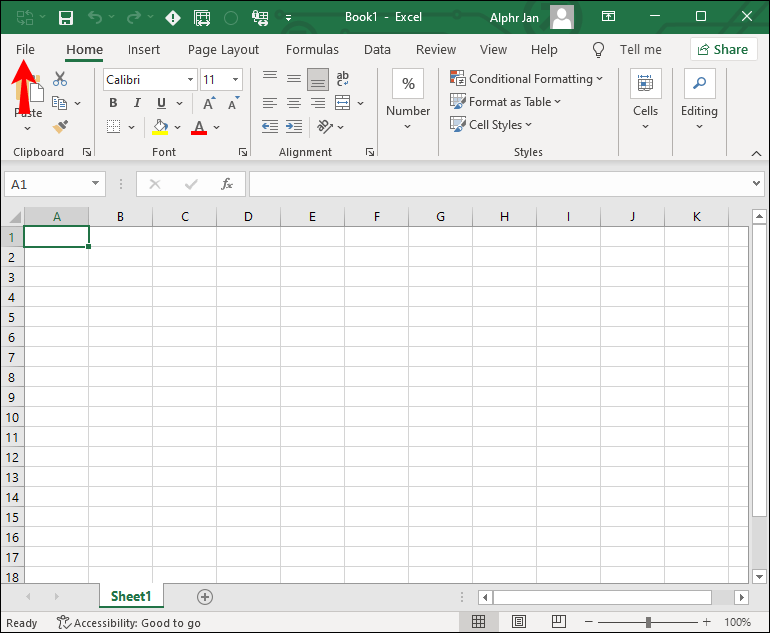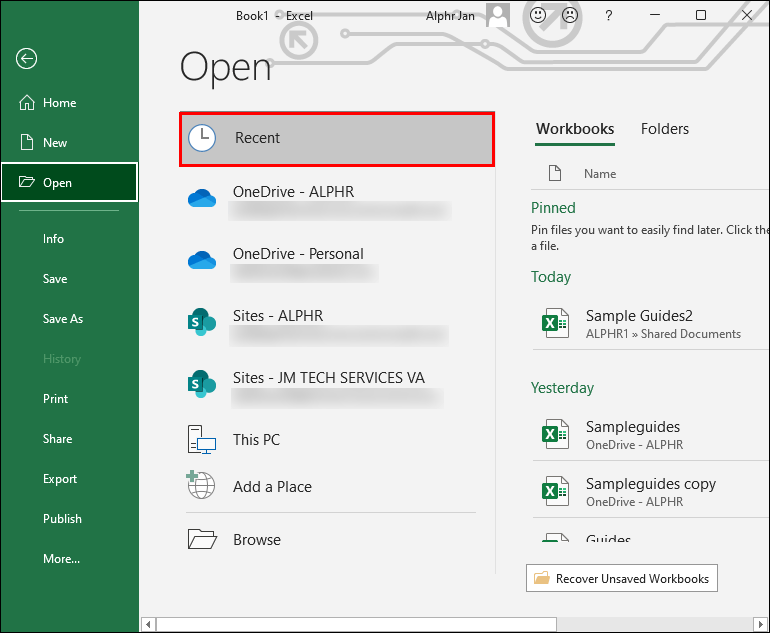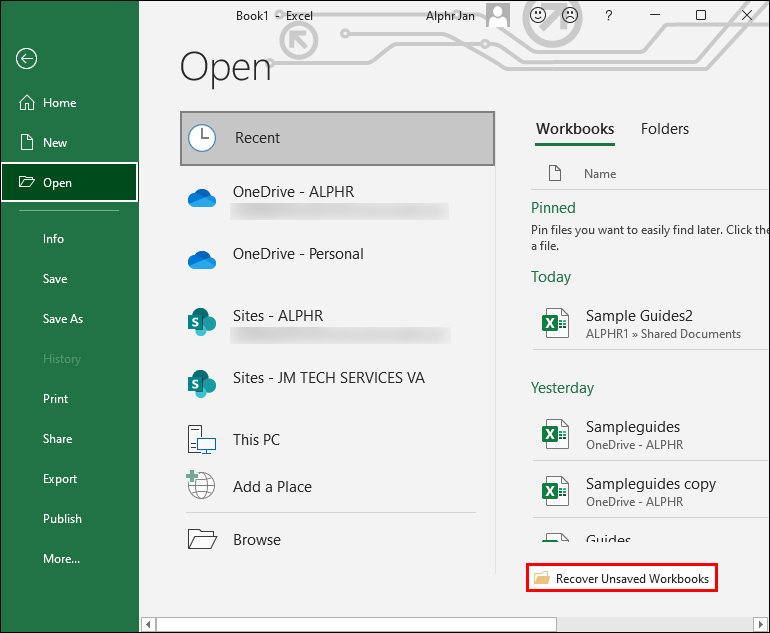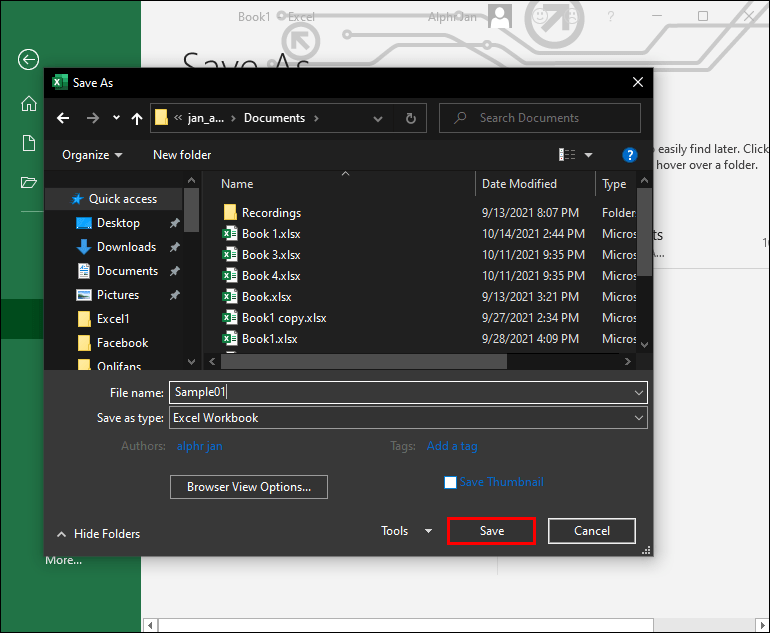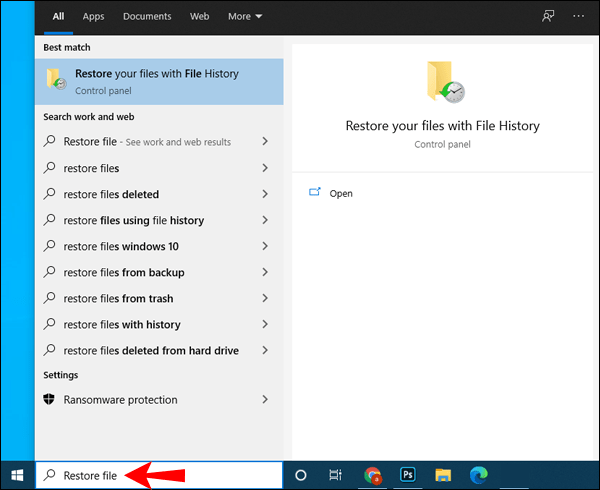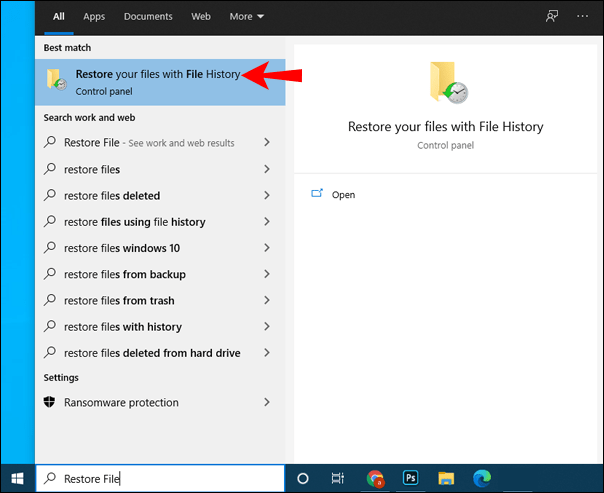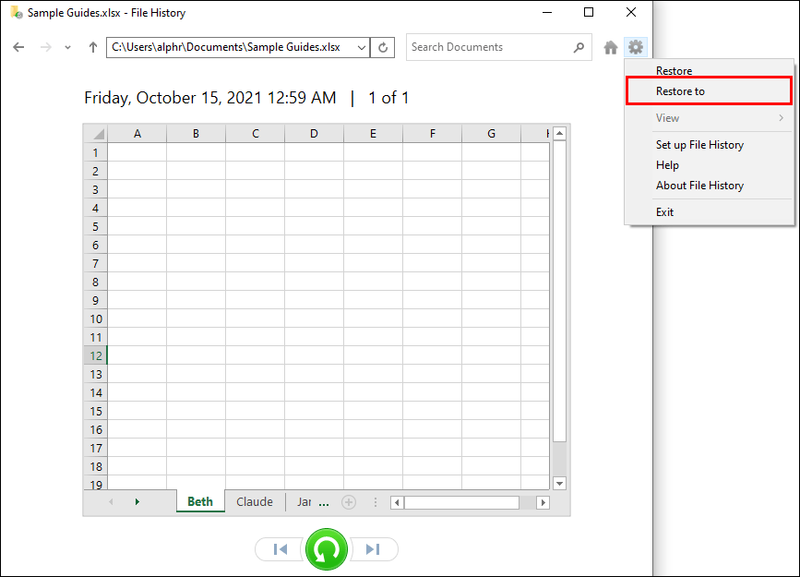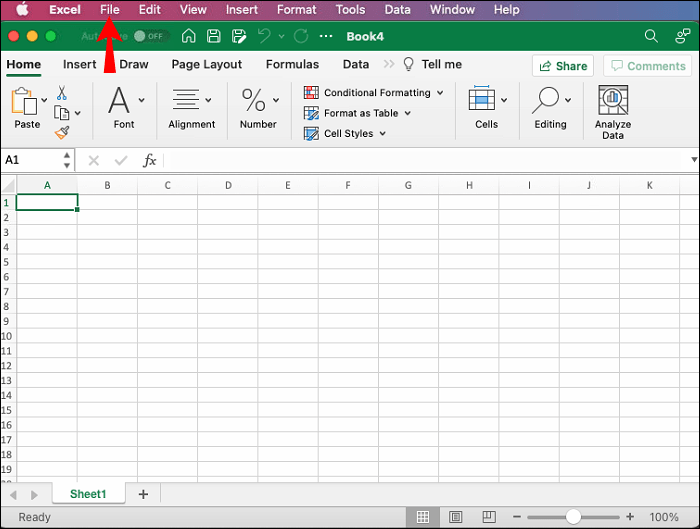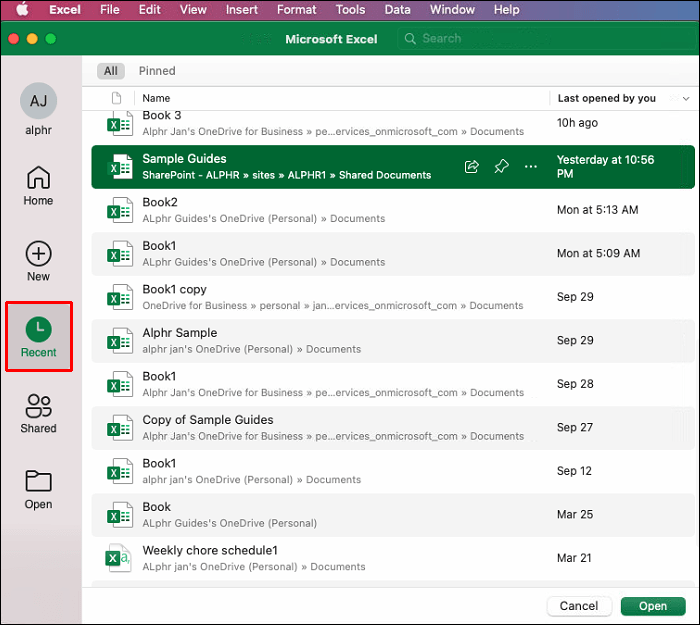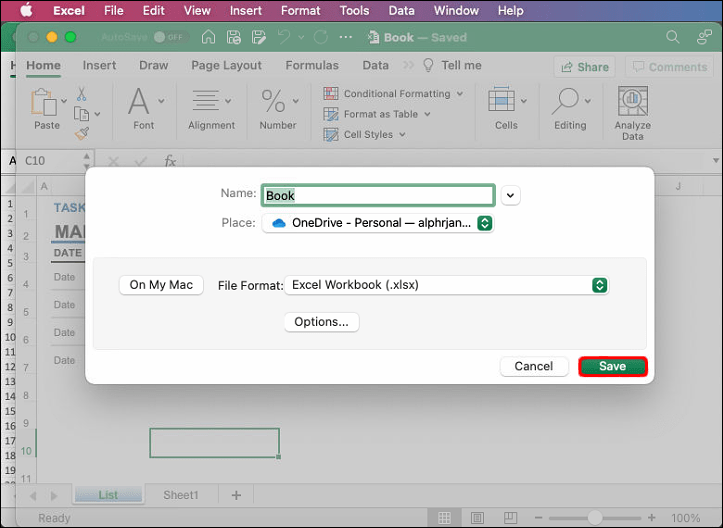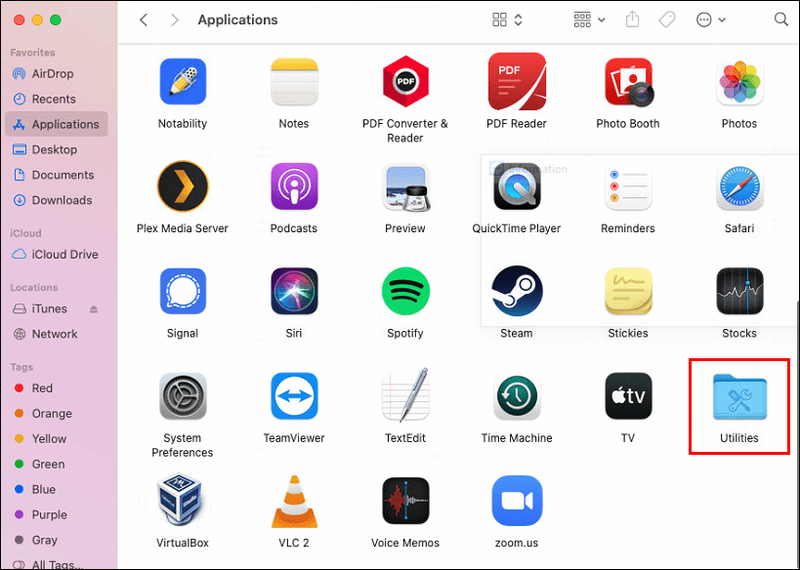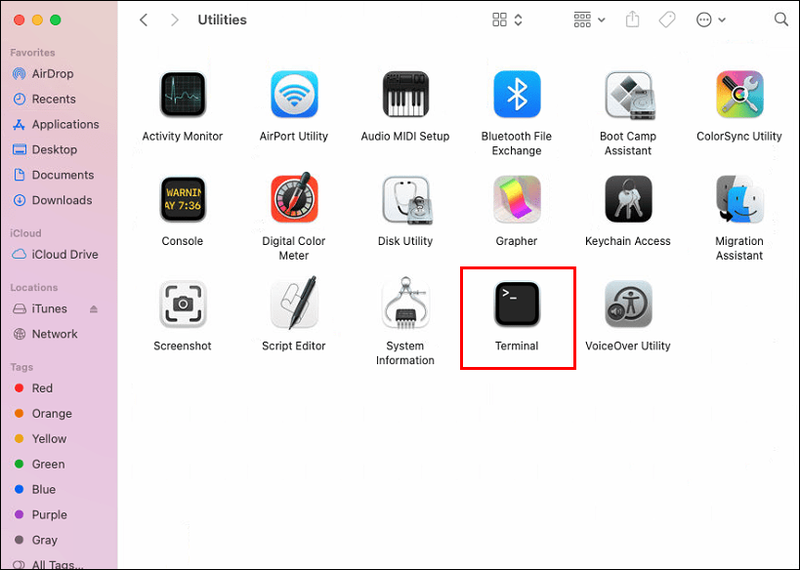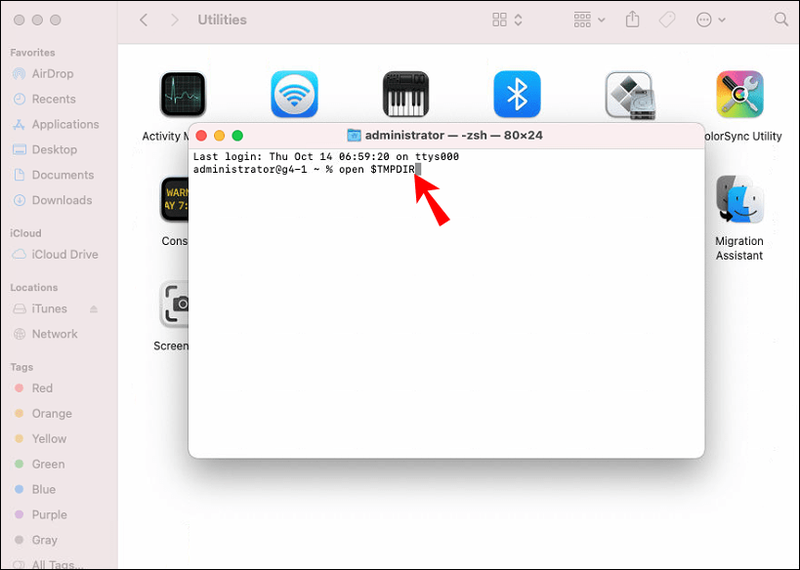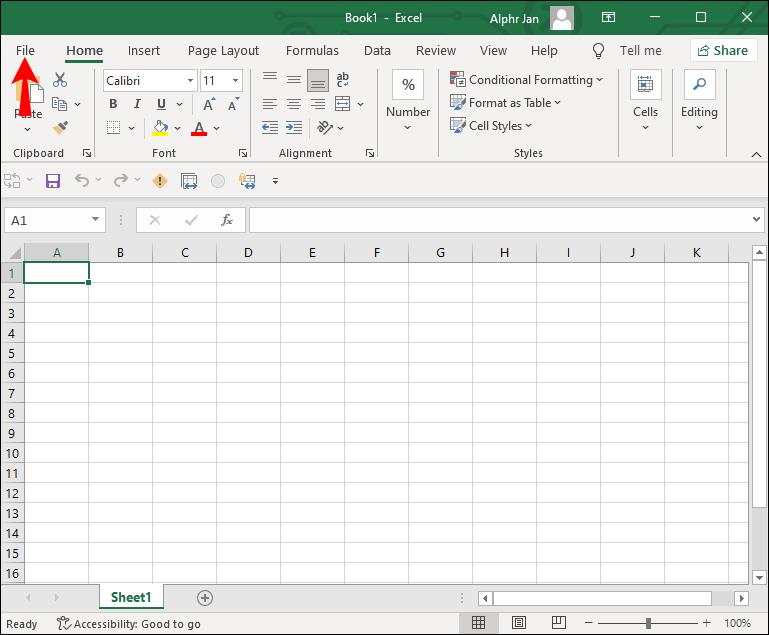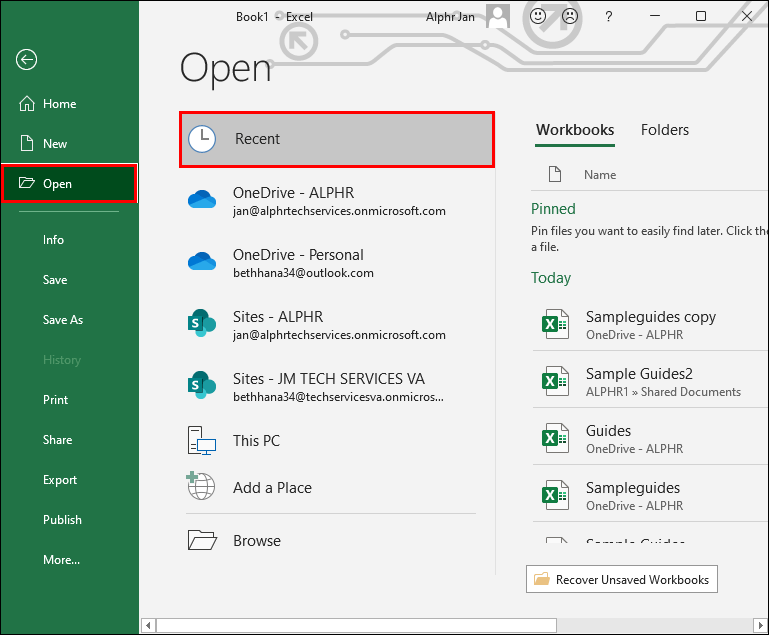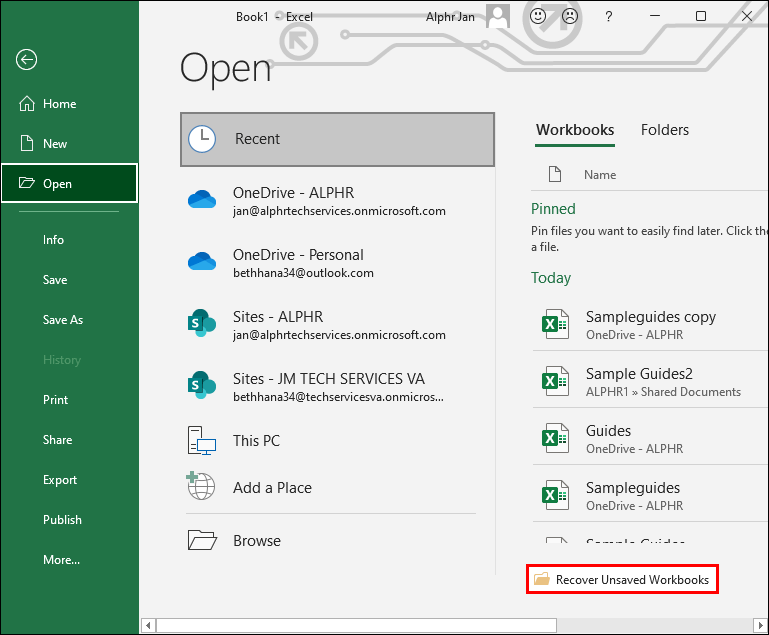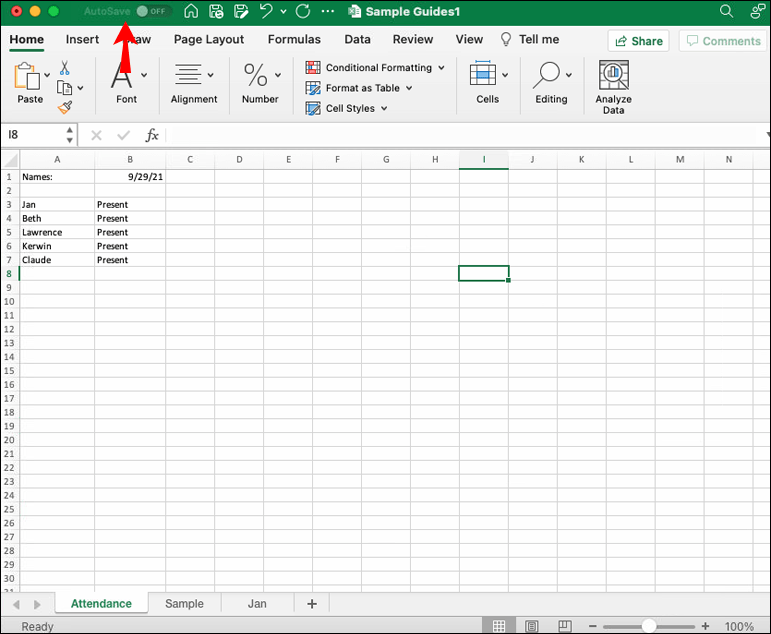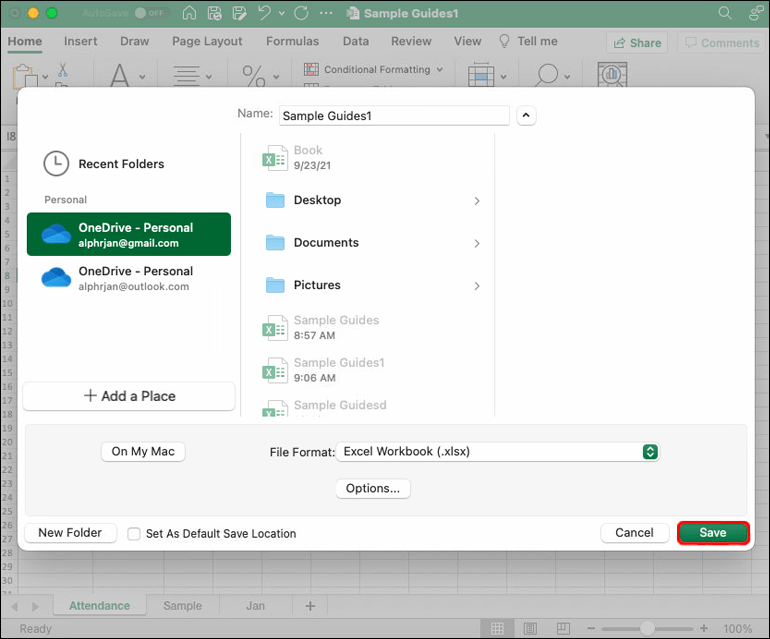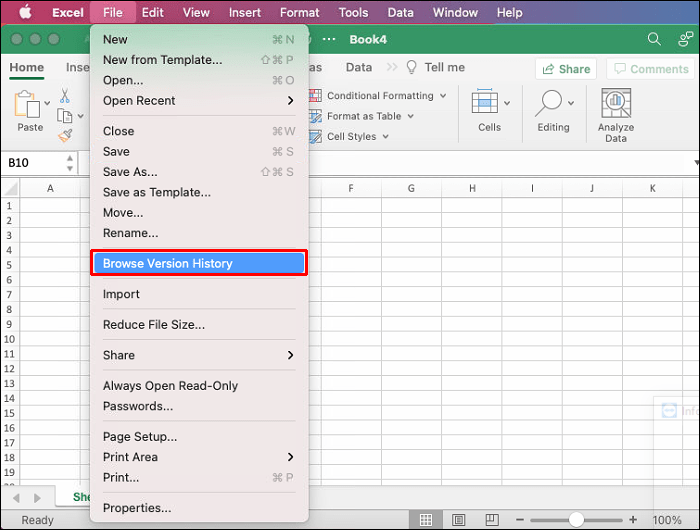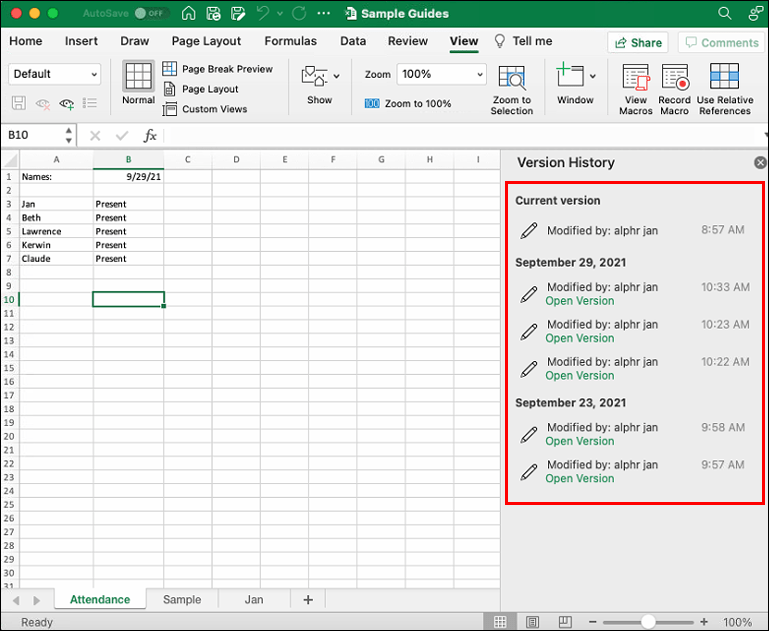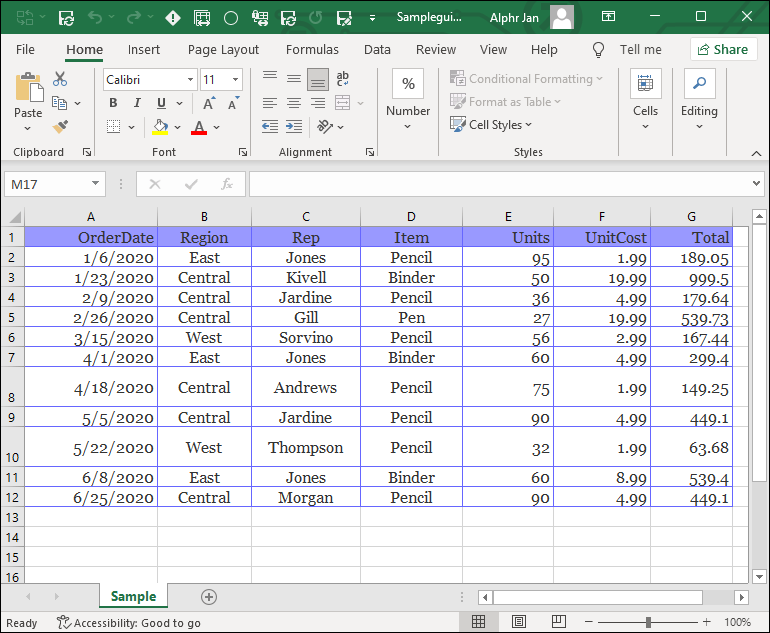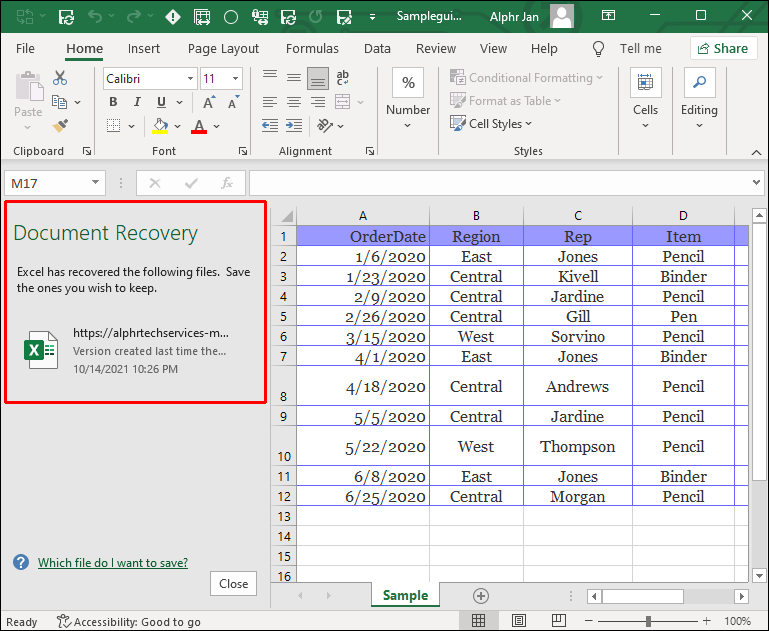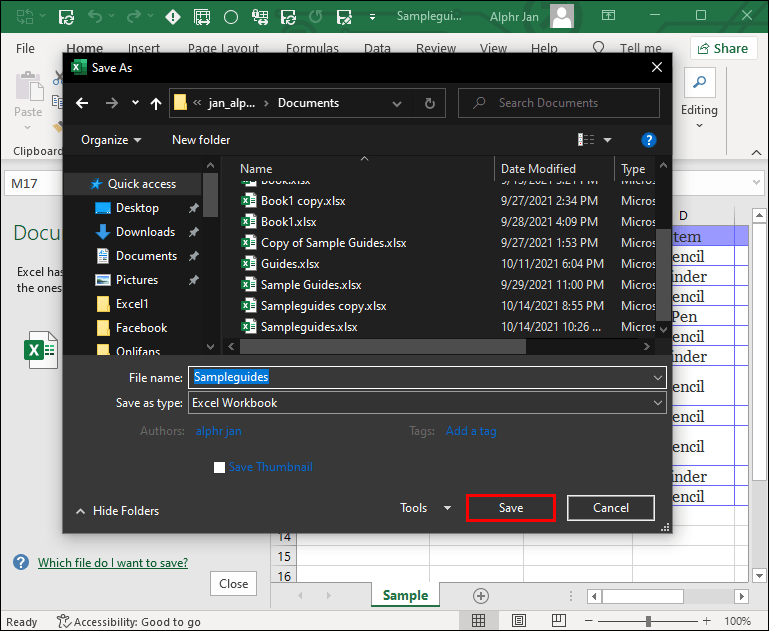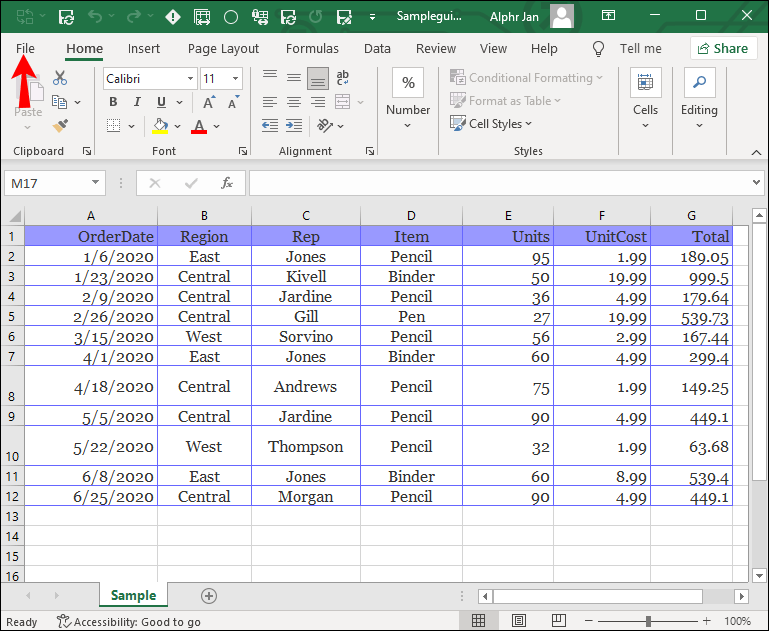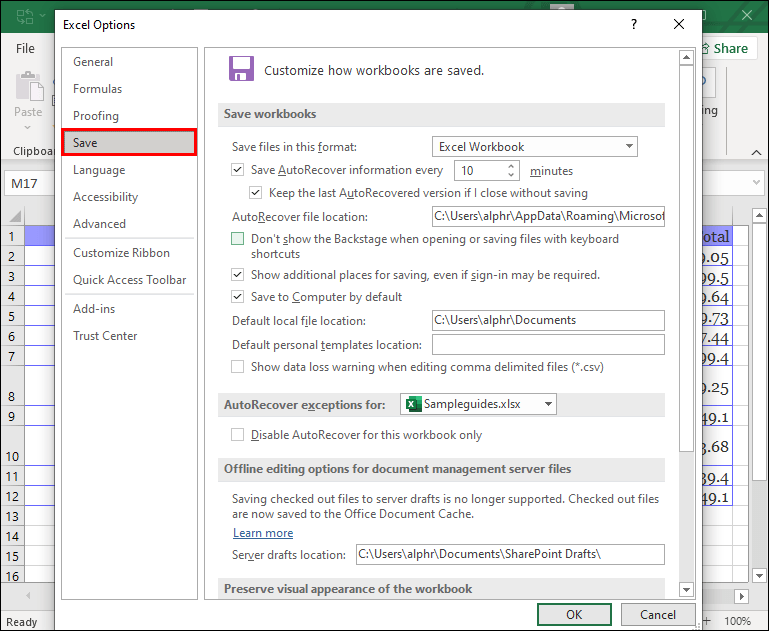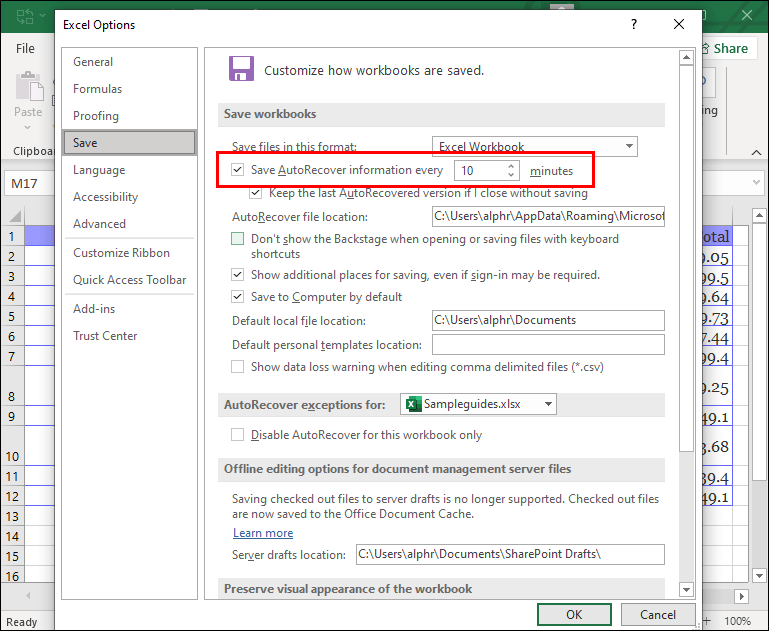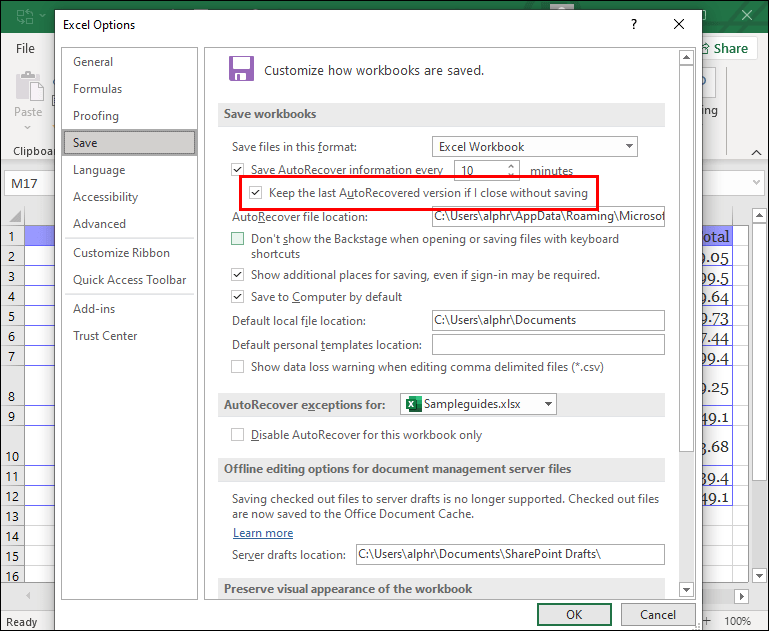אקסל נחשב לתקן הזהב של תוכניות גיליונות אלקטרוניים. זהו אחד הכלים הפופולריים ביותר של מיקרוסופט המשמשים חברות ואנשים פרטיים כאחד לאחסון ועיבוד נתונים חיוניים. לכן זה יכול להיות כל כך מלחיץ לאבד את הערכים החשובים האלה באופן בלתי צפוי.

קובץ אקסל יכול לא להישמר מכמה סיבות. לעתים קרובות, זו טעות פשוטה של סגירת הקובץ בטעות מבלי לשמור שינויים. במקרים אחרים, זו יכולה להיות קריסה פתאומית של Excel, סוללת המחשב הנייד נגמרת או בעיות דומות.
כיצד ניתן לדעת אם המספר שלך חסום
למרבה המזל, אף אחד מאלה לא מייצג תרחיש אבדון, ויש דרכים לשחזר את קובץ האקסל שלא נשמר בכמה שלבים פשוטים.
כיצד לשחזר קובץ Excel שלא נשמר במחשב Windows 10
Excel מקורי ב-Windows 10 מכיוון ששניהם נוצרו על ידי מיקרוסופט. אז זה בדרך כלל הכלי לניתוח נתונים בקרב משתמשי Windows. זה ידוע כאמין מאוד, אז זה לא כל כך מפתיע שאנשים מסוימים שוכחים לשמור את הקובץ בזמן שהם עובדים עליו.
למרות שזה לא הרעיון הטוב ביותר, חלק מהמשתמשים עובדים על גיליונות אלקטרוניים של Excel מבלי לשמור את הקובץ עד שהם מסיימים להיום. אבל לחיצה בטעות על אל תשמור בעת סגירת הקובץ או חווה הפסקת חשמל פתאומית יכולה לומר שכל העבודה נעלמה. או עושה זאת?
זה טבעי להיכנס למצב פאניקה, אבל למיקרוסופט יש תכונות למתן את הקטסטרופה. לכל תוכניות מיקרוסופט, כולל אקסל, יש מערכת שחזור מובנית המאפשרת למשתמשים לאחזר את הקבצים שלא נשמרו ולהמשיך לעבוד עליהם. הנה איך זה עובד:
- צור חוברת עבודה חדשה של Excel ובחר באפשרות קובץ מסרגל הכלים.
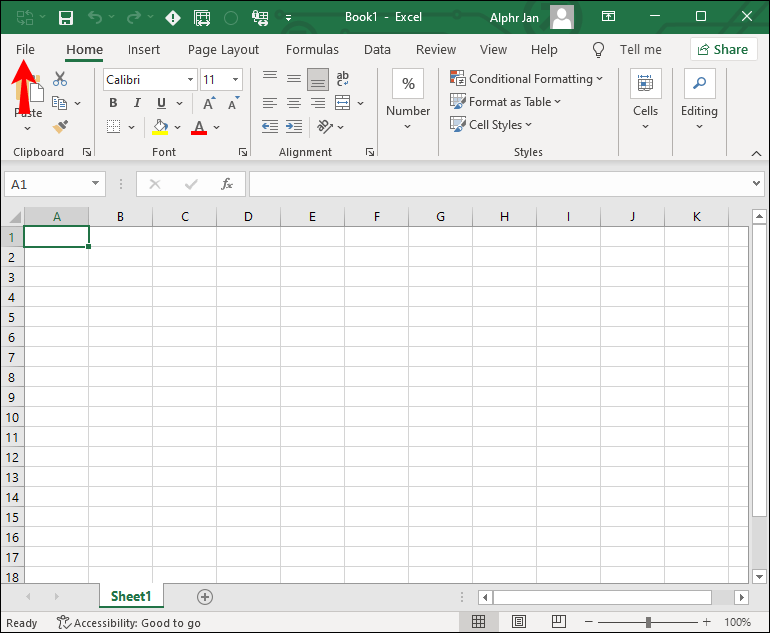
- מהחלונית השמאלית, בחר פתח ולאחר מכן לאחרונה.
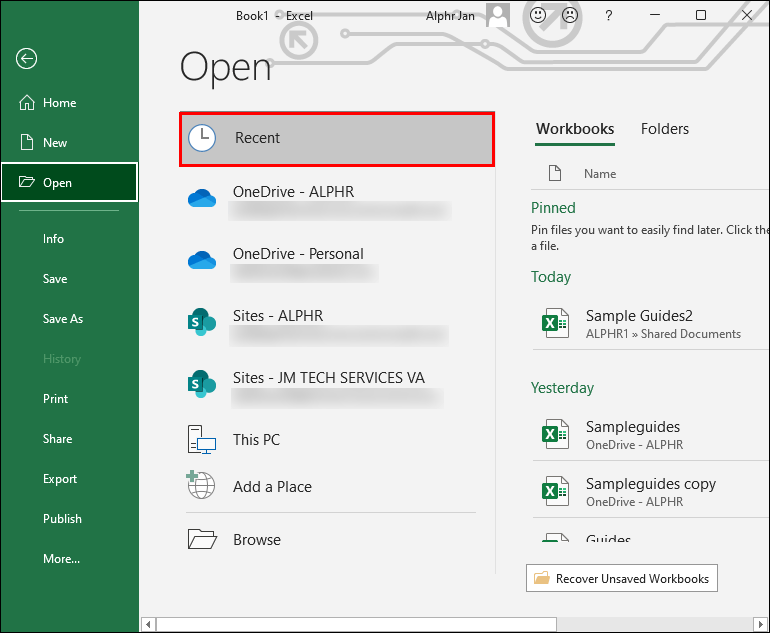
- מצא את הלחצן שחזר חוברות עבודה שלא נשמרו בתחתית ולחץ עליו.
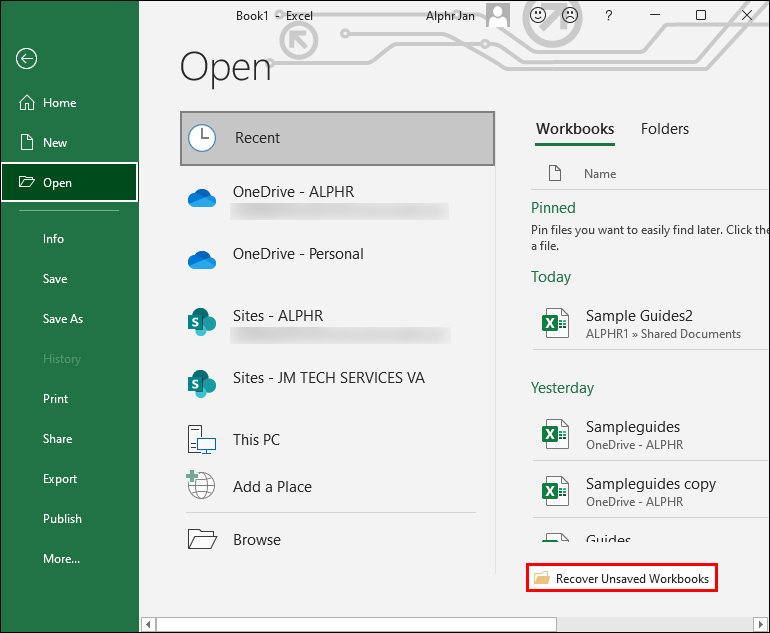
- תופיע תיבת דו-שיח. חפש בחוברות העבודה שלא נשמרו כדי למצוא את זו שאתה צריך.
- לאחר קבלת הקובץ בחזרה, שמור אותו באמצעות הפונקציה שמירה בשם ב- Excel.
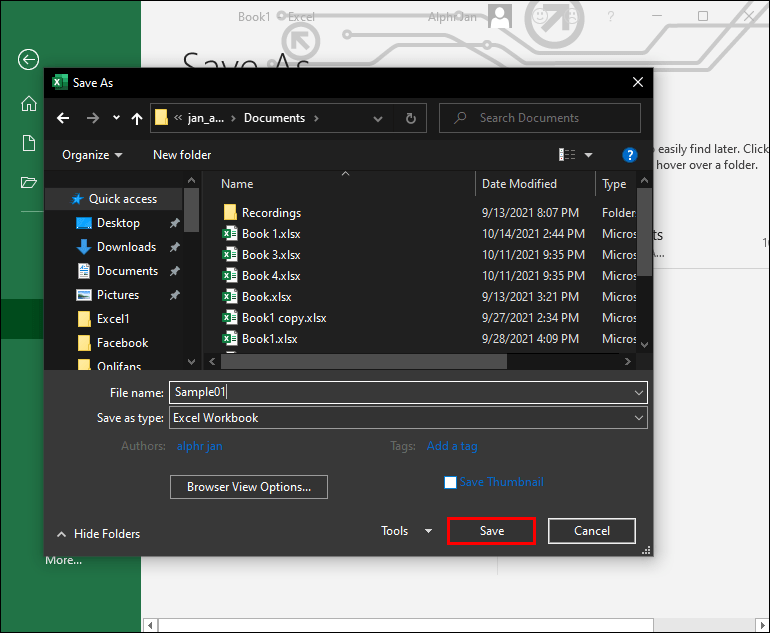
עם זאת, יש דרך נוספת להשיג את אותה תוצאה ב-Windows. תוכניות מיקרוסופט כמו Excel שומרות עותקים של קבצים שלא נשמרו במיקום מסוים כברירת מחדל:
C:Users[YourSystemName]AppDataLocalMicrosoftOfficeUnsavedFiles
אתה יכול לחפש בתיקייה זו ישירות ולפתוח עותק לא שמור של הקובץ בדפדפן. תהיה גם אפשרות שמירה בשם בשורת ההתראות של הדפדפן, שבה תוכל להשתמש.
שימוש בהיסטוריית קבצים לשחזור קבצי Excel
עבור משתמשי Windows 10, יש מסלול נוסף לשחזור קבצי Excel שלא נשמרו. ל-Windows 10 יש מתקן מערכת מקורי בשם File History, וזה די קל לשימוש. ככה זה עובד:
- בשורת החיפוש של Windows 10, הזן קבצי שחזור.
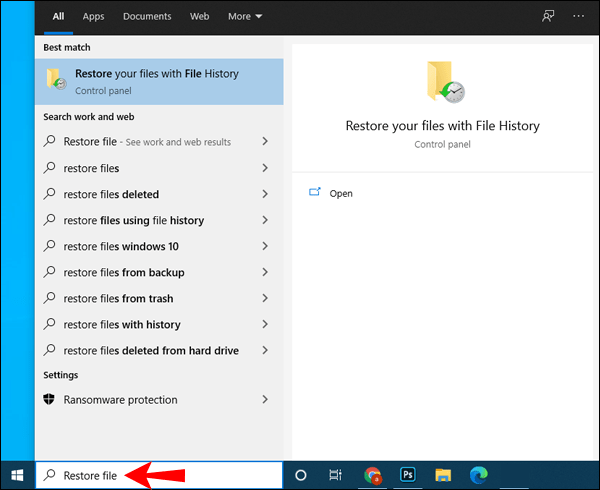
- לחץ על שחזר את הקבצים שלך עם היסטוריית קבצים.
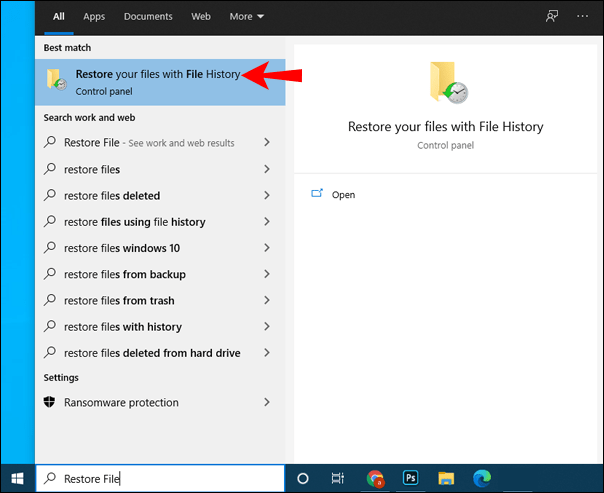
- מצא את קובץ האקסל שלא נשמר ולחץ על שחזר אל כדי לשמור אותו במיקום ספציפי.
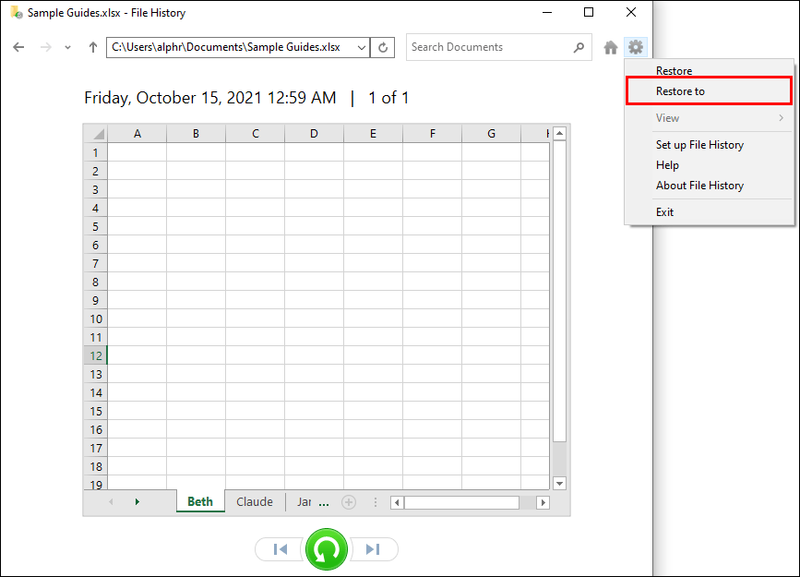
חָשׁוּב : כדי ששיטה זו תעבוד, עליך להתקין את כונן Windows הנכון. ודא שאתה עושה זאת לפני שאתה מסתמך על היסטוריית קבצים כדי לשחזר קבצים ב- Windows 10.
כיצד לשחזר קובץ Excel שלא נשמר ב-Mac
גם משתמשי Mac יכולים להפיק תועלת משימוש ב-Excel, שכן יש גרסה של Microsoft Office שנכתבה במיוחד עבור macOS.
אם אתה צריך לשחזר קובץ Excel שלא נשמר בעבר, יש שתי דרכים לעשות זאת ב-Mac שלך. האפשרות הראשונה היא להשתמש בכלי השחזור המובנה בתוך Excel:
- התחל חוברת עבודה חדשה של Excel ונווט אל האפשרות קובץ בסרגל הכלים.
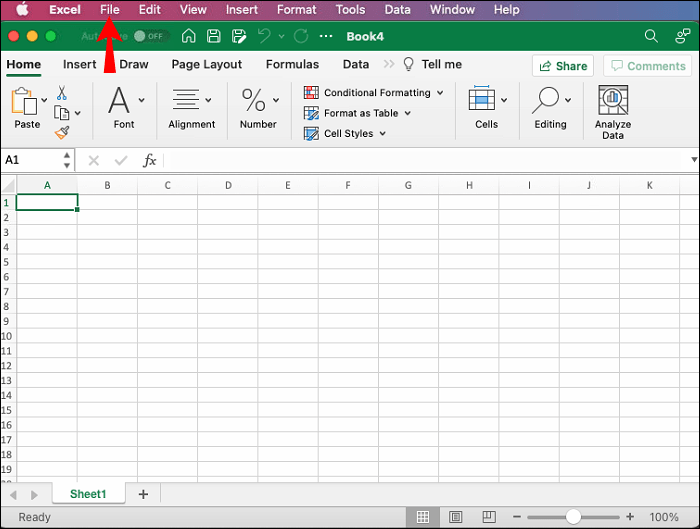
- בחר פתח מהחלונית השמאלית ולאחר מכן בחר לאחרונה.
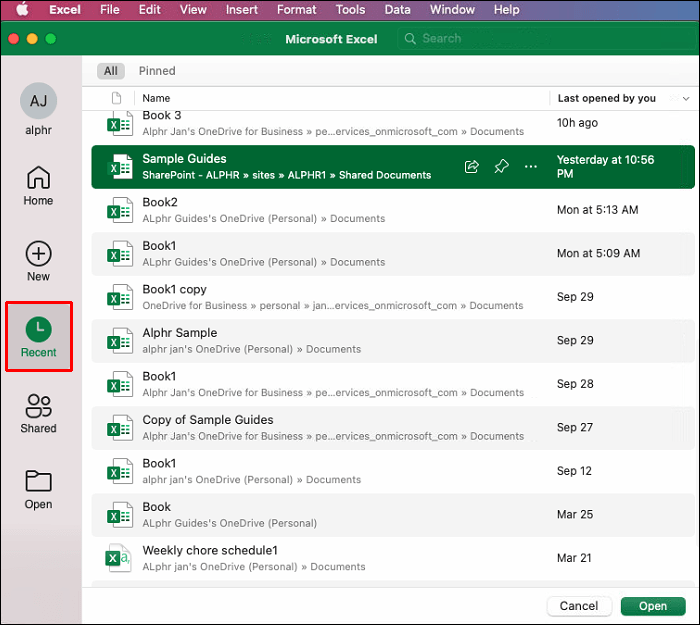
- בתחתית, מצא ולחץ על האפשרות שחזר חוברות עבודה שלא נשמרו.
- כשתופיע תיבת דו-שיח חדשה, מצא את קובץ ה- Excel שאיבדת.
- לחץ על האפשרות שמור בשם כדי לשמור את קובץ האקסל לצמיתות.
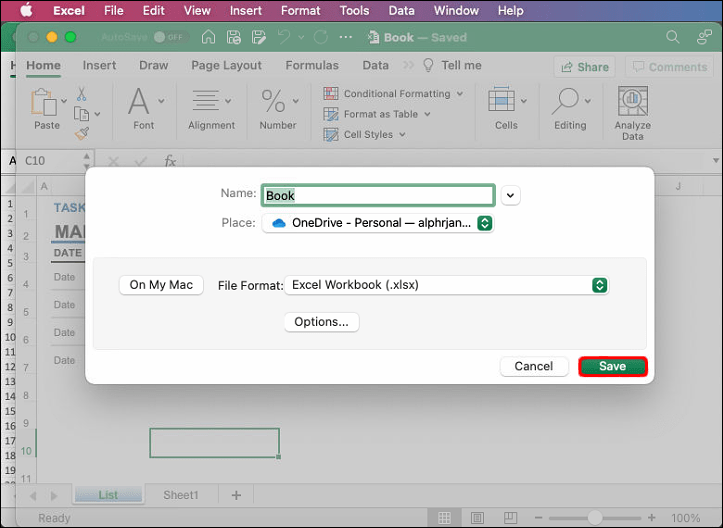
החדשות הגדולות הן שלמשתמשי Mac יש אפשרות נוספת לשחזור קבצי אקסל שלא נשמרו או כל קובץ אחר.
שיטה זו מחייבת אותך להשתמש בטרמינל, מערכת שורת הפקודה ב-macOS. זהו תהליך פשוט יחסית ודורש את השלבים הבאים:
- במחשב Mac שלך, עבור אל יישומים ולאחר מכן לחץ על Utilities.
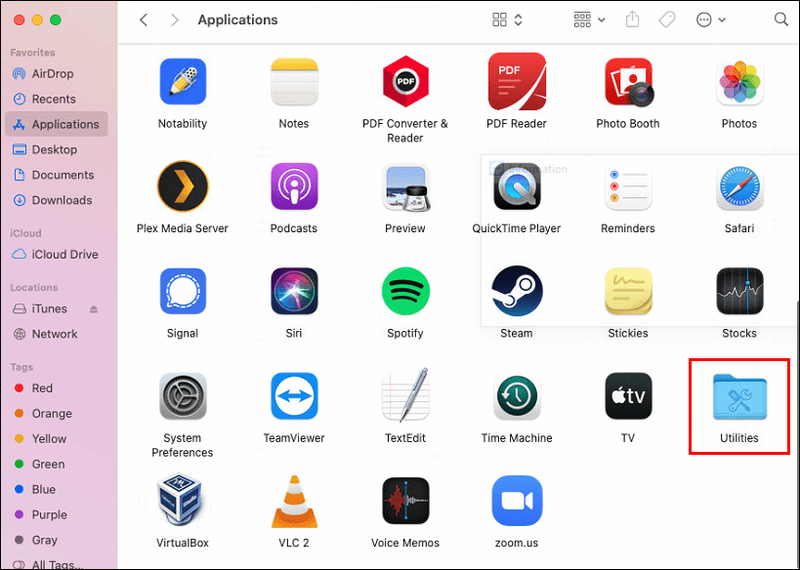
- כעת, לחץ על אפליקציית המסוף.
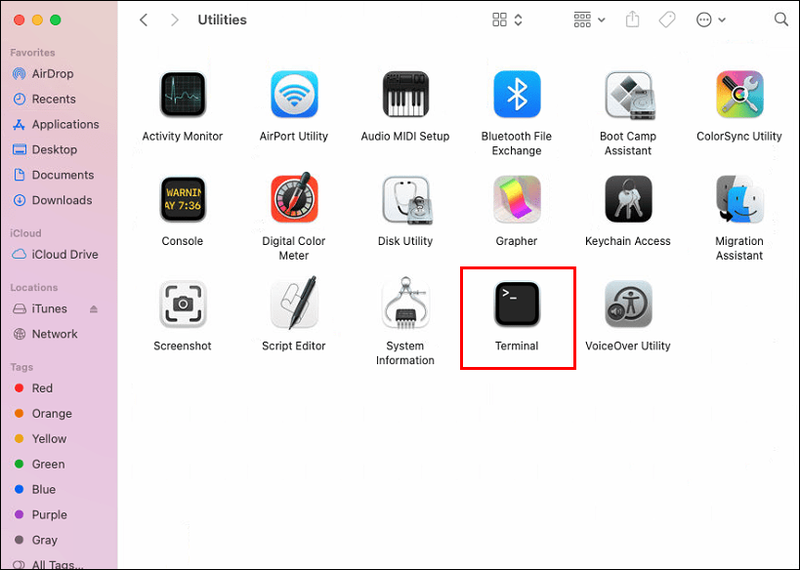
- הזן את פקודת הפתיחה $TMPDIR, שתפתח את התיקיה עם קבצים זמניים.
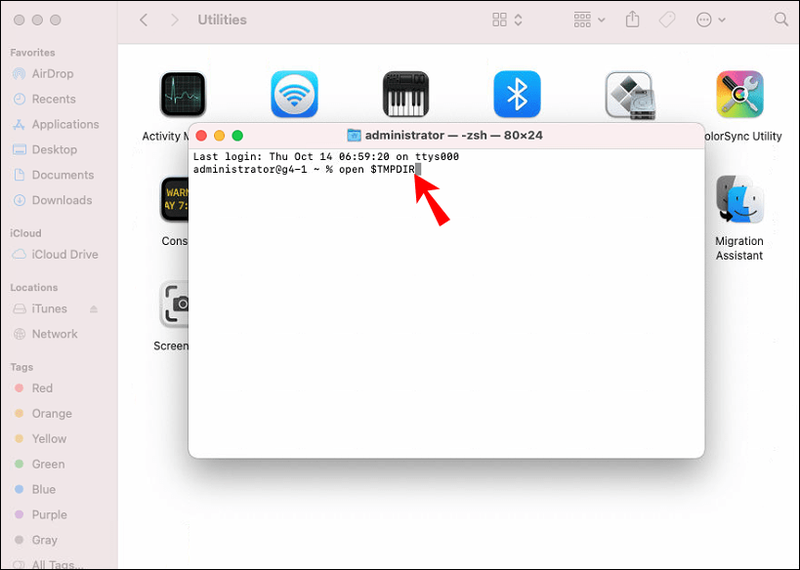
- בחר בתיקייה TemporaryItems, בחר את קובץ האקסל שלא נשמר ובחר שחזור.
אתה עלול להיתקל בבעיה של לא להיות בטוח איזה קובץ הוא הקובץ שאתה מחפש מכיוון שהקובץ ללא שם. בדיקת תאריך היצירה היא הדרך הקלה והמהירה ביותר למצוא את קובץ האקסל. כמו כן, הקפד לשמור את קובץ האקסל בתיקייה אחרת.
כיצד לשחזר קובץ Excel שלא נשמר ב-Office 365
חלק ממשתמשי Excel שמחים לעבוד עם גרסאות Excel מקומיות, אך אחרים בוחרים בגרסת Office 365 מבוססת ענן.
כיצד לשנות מטא נתונים ב- mp3 - -
כשמדובר בשחזור קבצי Excel שלא נשמרו, תוכנית גיליון אלקטרוני זו בסגנון מנוי פועלת כמו Microsoft Office 2019. לכן, אם אתה מתמודד עם אובדן קובץ Excel שלא נשמר, הנה איך להחזיר אותו:
- פתח את Excel, התחל חוברת עבודה חדשה ולאחר מכן עבור ללשונית קובץ.
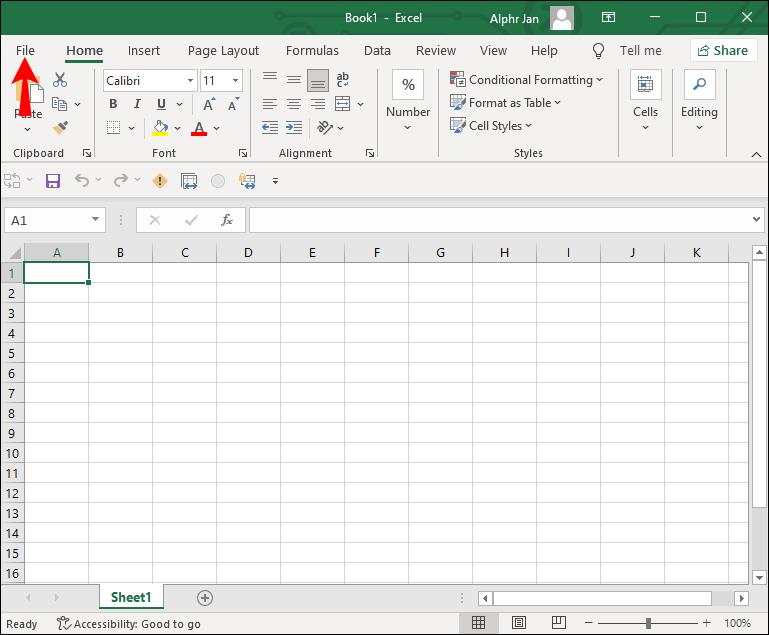
- בחר פתח ואחריו לאחרונה.
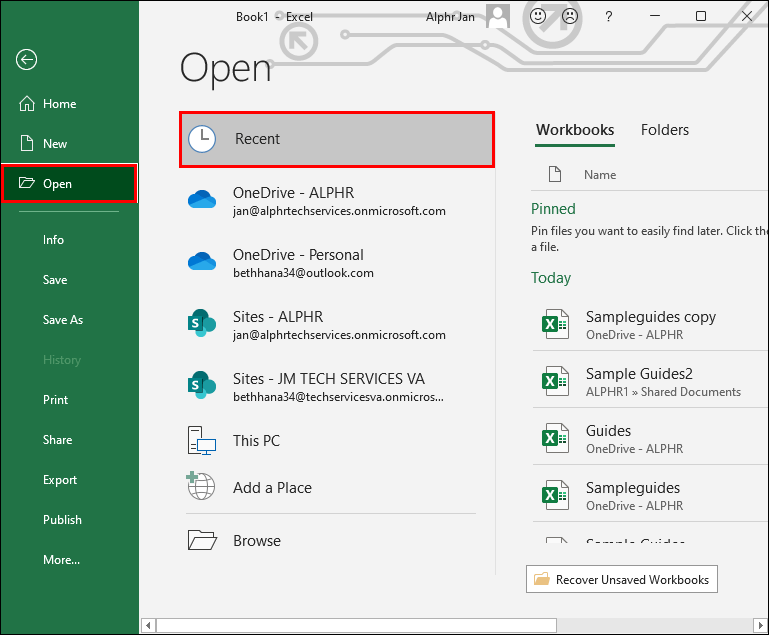
- לחץ על שחזור חוברות עבודה שלא נשמרו בתחתית החלון.
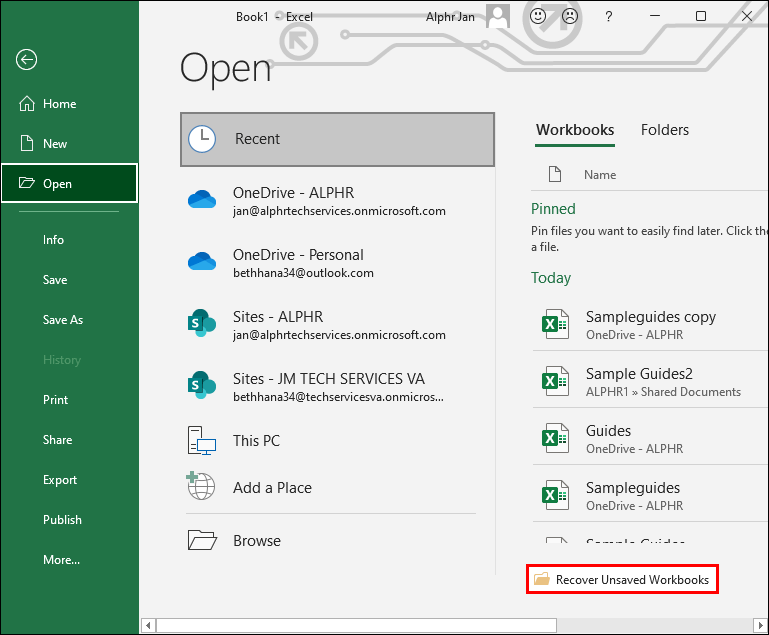
- מצא את הקובץ שלא נשמר בתיבת הדו-שיח והקפד לשמור אותו במיקום חדש.
הבנת תכונת השמירה האוטומטית ב-Office 365
מכיוון ש-Office 365 מבוסס ענן, משתמשים יכולים לאחסן את הקבצים שלהם ב-OneDrive, שירות האחסון מבוסס הענן שמגיע עם המנוי. אחד החלקים הטובים ביותר בחבילה זו הוא תכונת השמירה האוטומטית הזמינה עבור World, PowerPoint ו-Excel.
על ידי שימוש בשמירה אוטומטית, לעולם לא תצטרך לדאוג לגבי קבצים שלא נשמרו, וכל מה שאתה עובד עליו נשמר אוטומטית ב-OneDrive. עם זאת, עליך לוודא שאתה מחובר לחשבון Office 365 שלך כדי להבטיח שהוא עובד. הנה מה שאתה עושה מאותה נקודה:
- פתח חוברת עבודה חדשה של Excel והעבר את כפתור השמירה האוטומטית בפינה השמאלית העליונה ממצב מופעל.
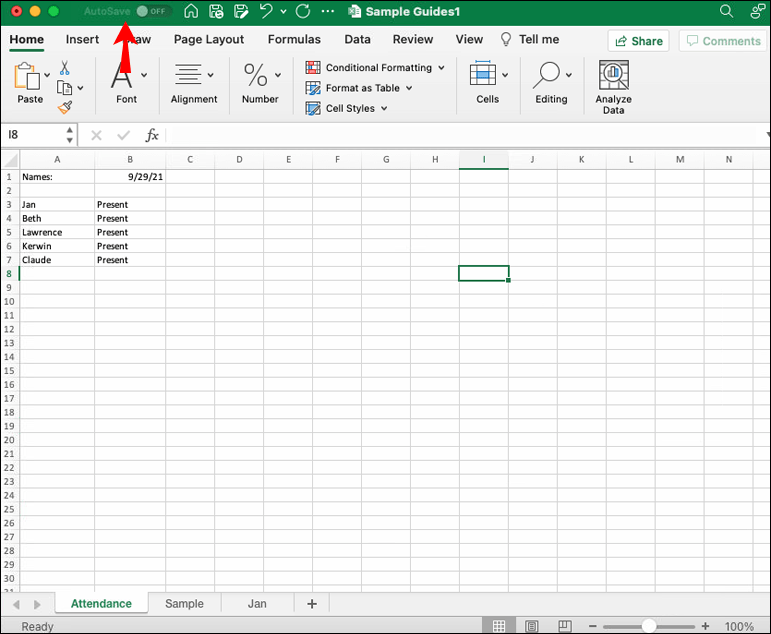
- תתבקש לשמור את הקובץ ב-OneDrive. תן שם לקובץ ולחץ על שמור.
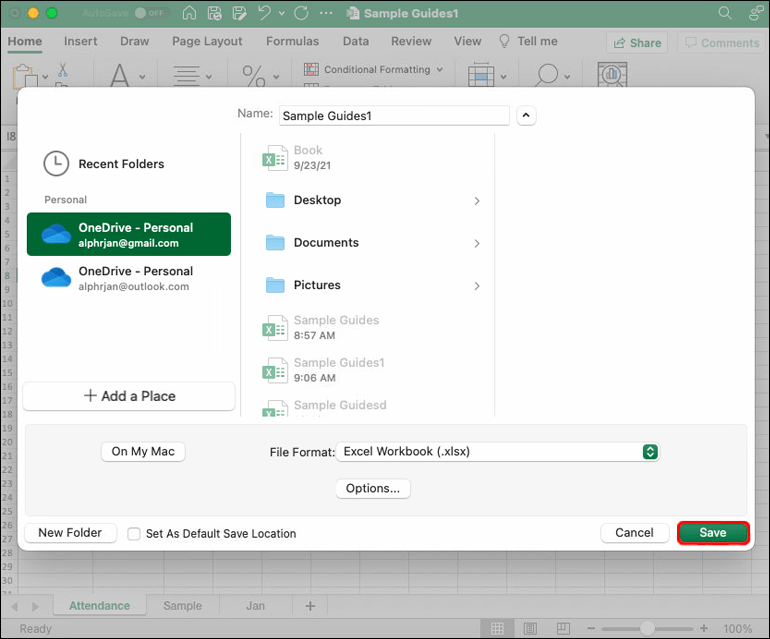
- אם אתה צריך לבדוק את הגרסאות הקודמות של קובץ ה-Excel הספציפי, הקש על שם הקובץ בחלק העליון של החלון ובחר היסטוריית גרסאות.
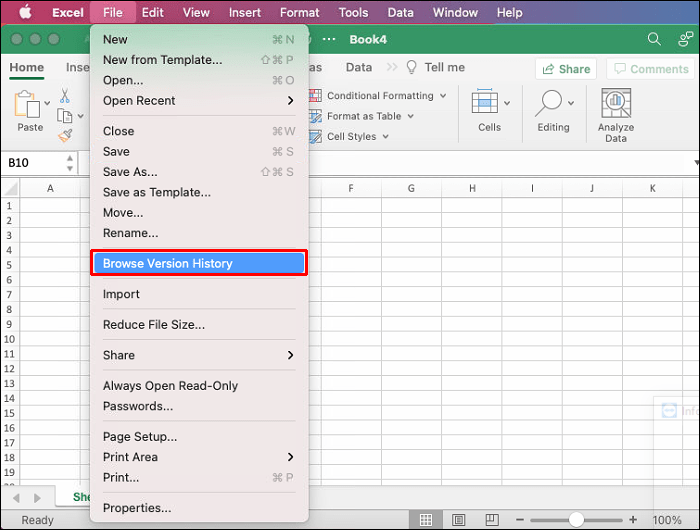
- בצד ימין של החלון, תראה את כל הגרסאות של הקובץ, יחד עם מי שינה אותו ומתי.
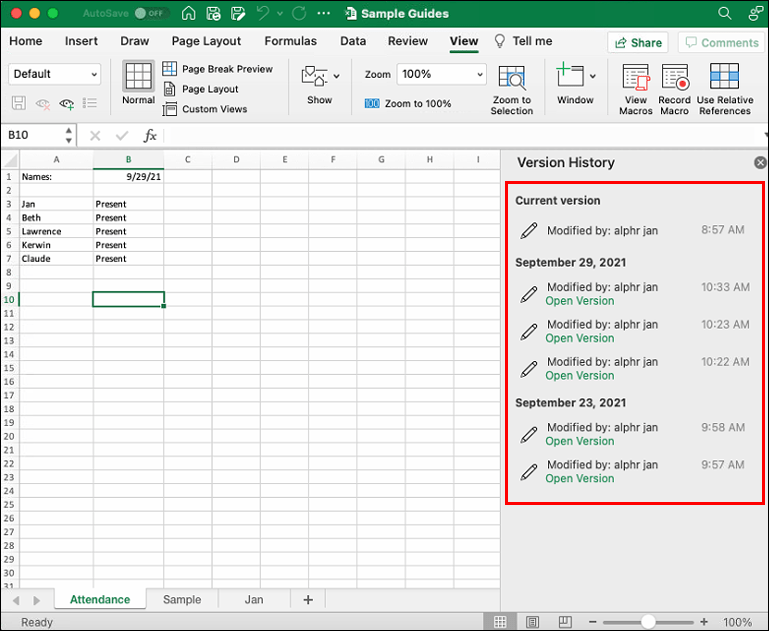
אז, Office 365 לא רק עוזר לך לשמור נתונים אלא גם מספק סקירה ברורה של כל גרסה של הקובץ והשינויים שלו. עם זאת, תכונת השמירה האוטומטית תפעל רק אם תשמור את קובץ ה-Excel ב-OneDrive.
כיצד לשחזר קובץ Excel שלא נשמר לאחר הפעלה מחדש או קריסה
איתור עותק של קובץ Excel שלא נשמר הוא קל יחסית, שכן התוכנית יוצרת גיבוי מועיל. אבל מה קורה אם שמרת את הקובץ אבל אז המחשב שלך קורס?
הרבה דברים יכולים להשתבש, כמו הקפאת Excel או הפעלה מחדש של המחשב שלך באופן בלתי צפוי. איכשהו נראה שזה תמיד קורה בזמן הגרוע ביותר.
למרבה המזל, ל-Microsoft Office יש פרוטוקול שחזור למקרים כאלה. כשהמחשב שלך חוזר לפעול, בצע את השלבים הבאים:
- פתח את Excel או כל חוברת עבודה של Excel במחשב שלך.
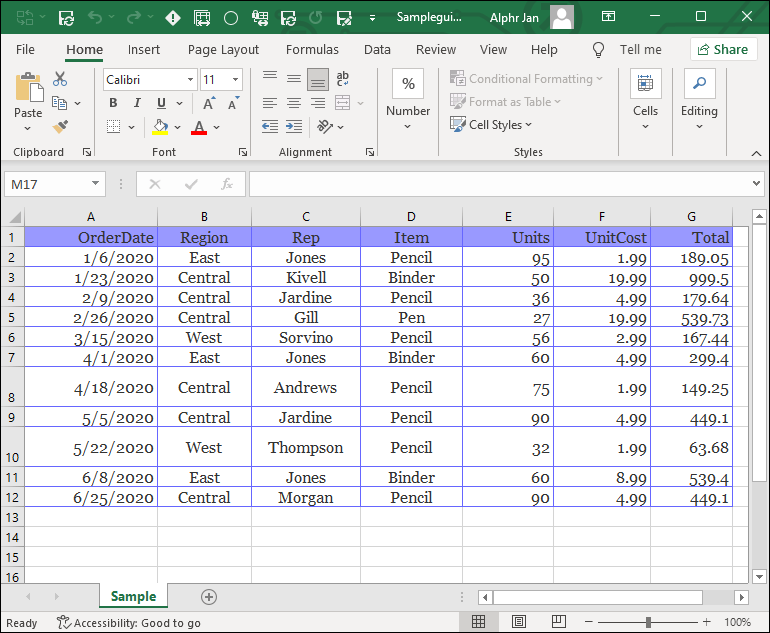
- כאשר הוא ייפתח, תראה את חלונית שחזור המסמכים בצד שמאל.
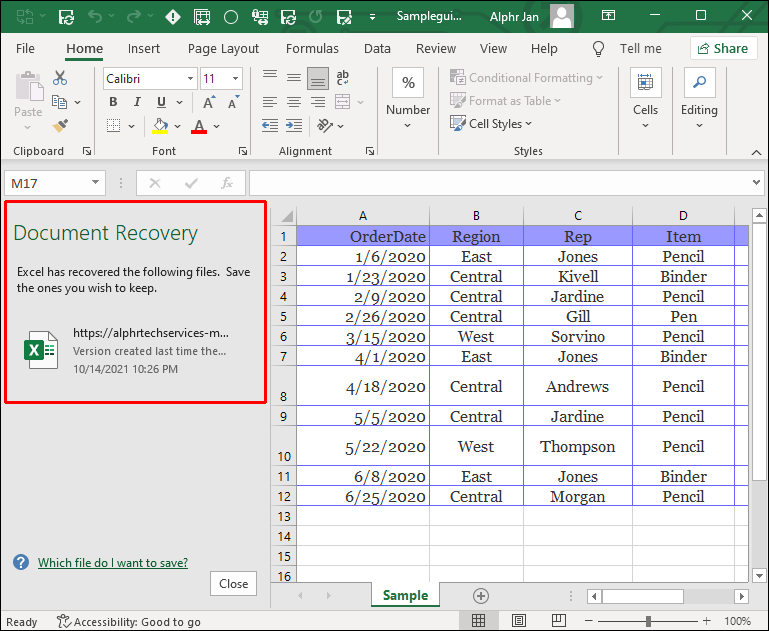
- מצא את הגרסה העדכנית ביותר של המסמך על ידי בדיקת חותמת הזמן.

- שמור את קובץ האקסל תחת שם חדש.
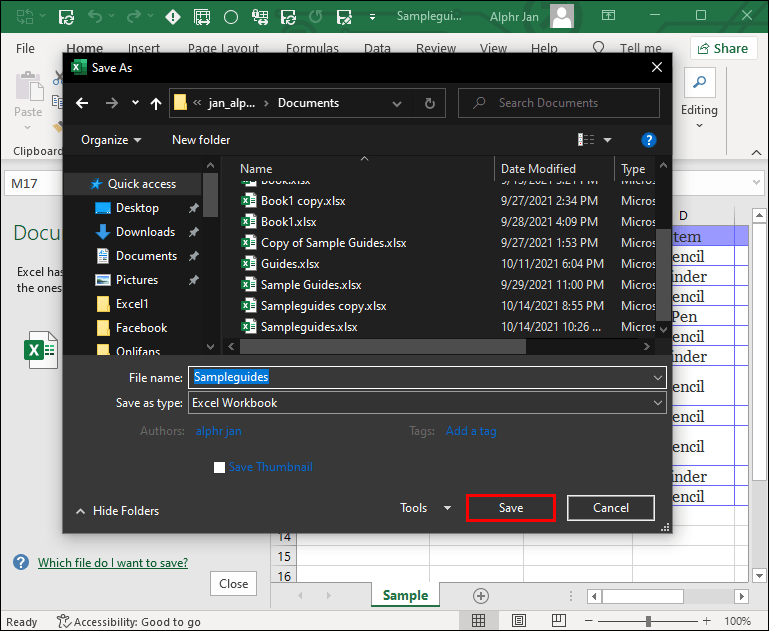
מידת אובדן הנתונים - כמה מהקובץ נשמר - תלויה בהגדרת השחזור האוטומטי. אתה יכול לבחור את מרווח הזמן של תכונת השחזור האוטומטי על ידי ביצוע הפעולות הבאות:
כבה את חלונות ההרשאות בירושה 10
- פתח חוברת עבודה של Excel ועבור לקובץ.
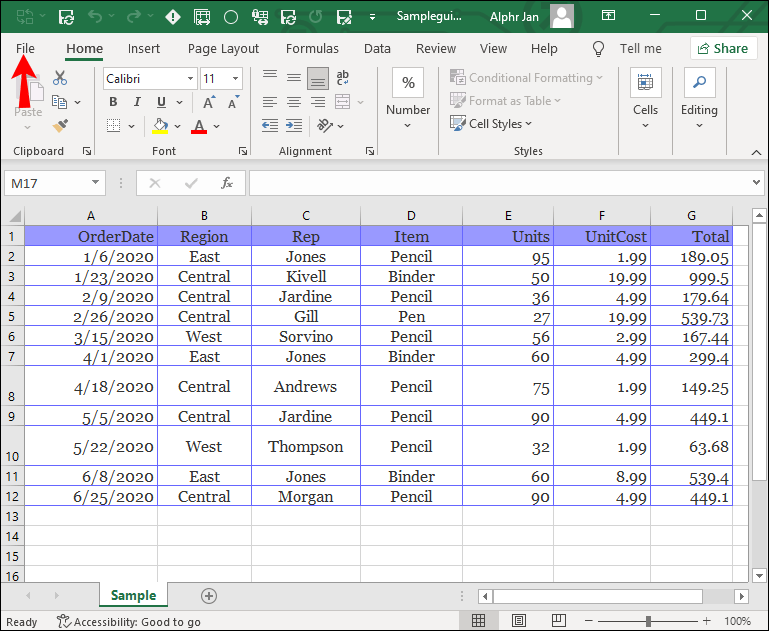
- בחר אפשרויות ולאחר מכן בחר שמור מתיבת הדו-שיח.
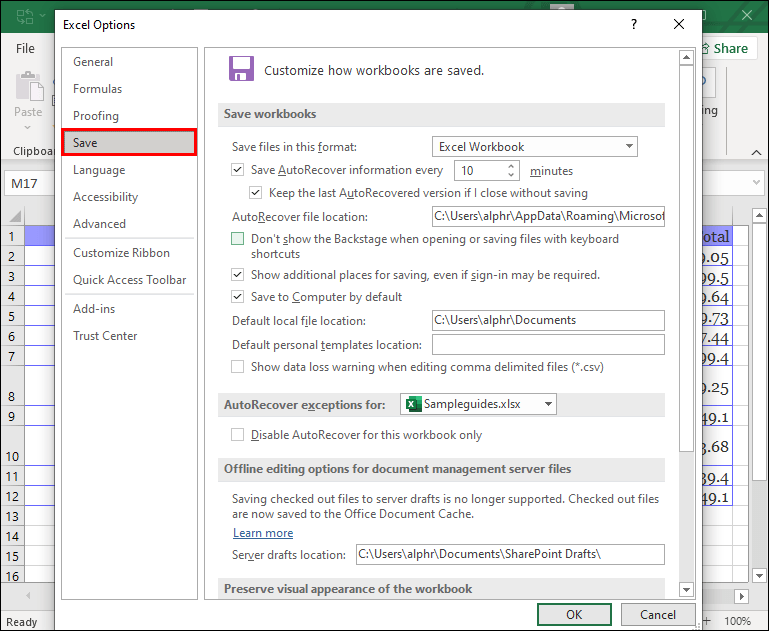
- סמן את התיבה שמור מידע שחזור אוטומטי בכל X דקות. הזן את מספר הדקות שתרצה בין שמירה אוטומטית במקום ה-X.
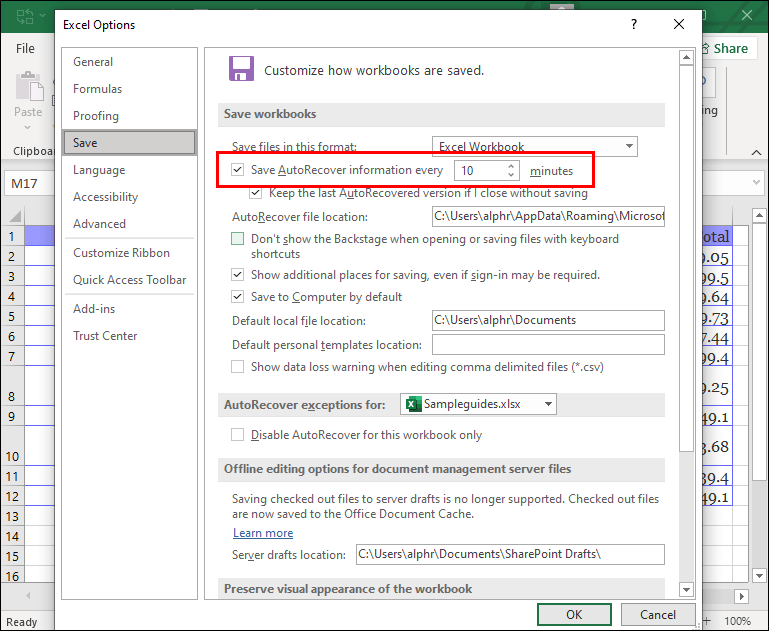
- סמן את התיבה שמור את הגרסה האחרונה ששוחזרה אוטומטית אם אני סוגר ללא שמירה.
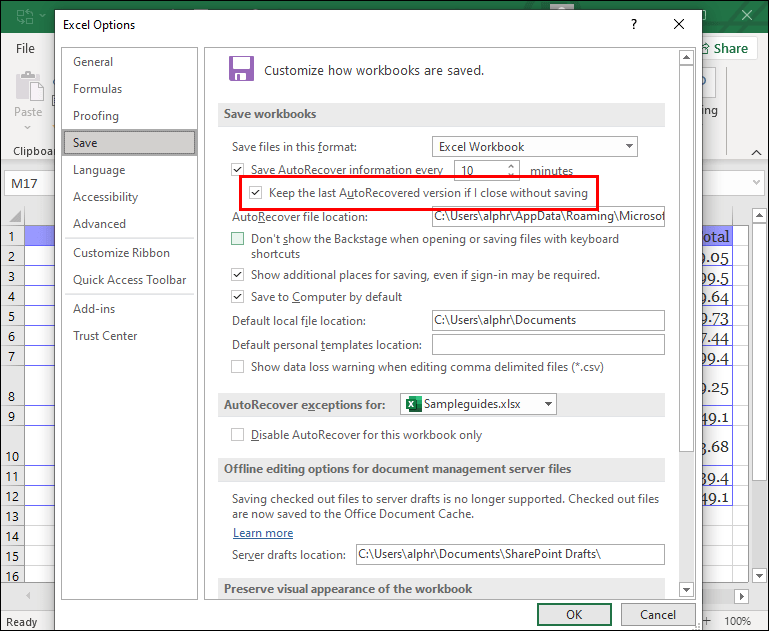
נקיטת צעדי זהירות אלה תבטיח שתפסיד את הכמות הקטנה ביותר של נתונים גם במקרה של קריסה או הפעלה מחדש.
החזרת חוברות העבודה שלך באקסל
עבודה עם נתונים באקסל דורשת בדרך כלל הרבה ריכוז ותשומת לב לפרטים. אבל ללא קשר לתכונות השימושיות הרבות בתוכנית שמונעות את זה, איבוד נתונים מתרחש לפעמים. עם זאת, לא הכל צריך ללכת לאיבוד מכיוון ש-Microsoft הבטיחה שתוכל למצוא את קבצי ה-Excel שלא נשמרו בכמה צעדים מהירים.
כפתור שחזור חוברות עבודה שלא נשמרו הוא מציל חיים ויכול להציל אותך מכל כך הרבה עבודה חוזרת. עם זאת, אם אתה מנוי ל-Office 365, כפתור השמירה האוטומטית מבטיח שכל מילה ומספר שהוזנו יישמרו גם אם המחשב קורס.
בנוסף, הקפד להגדיר את ההתאמות האישיות הנכונות בכל הנוגע לתכונת השחזור האוטומטי, מכיוון שהיא יכולה למזער את אובדן הנתונים. לבסוף, למשתמשי Mac ו-Windows 10 יש אפשרויות חלופיות לשחזור קבצים שהם יכולים גם לנסות.
האם אי פעם איבדת קובץ אקסל שלא נשמר בעבר? הצלחת להחזיר אותו? ספר לנו בקטע ההערות למטה.